複製與貼上角度點設定(4 新增)
360 度頭部創作器提供將單一臉部元素屬性複製貼上至另一不同角度點的功能。 此功能非常實用,尤其是對四個角落的角度點。
- 套用一個預設角色並切換至組合模式。
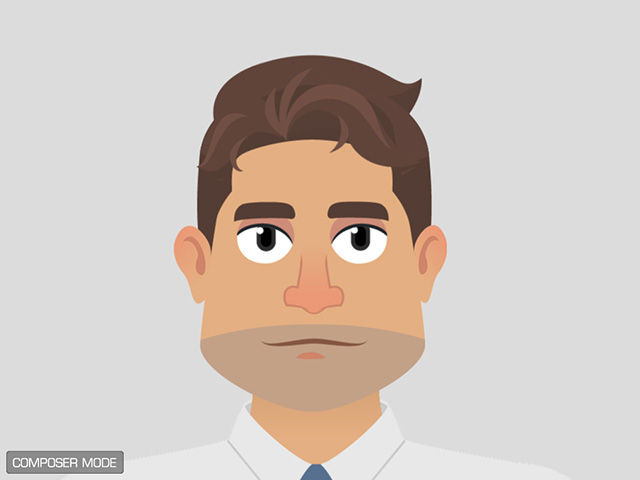
- 使用 Sprite 編輯器置換元素來建立一個自訂頭部(為了便於觀察而將身體移除)。
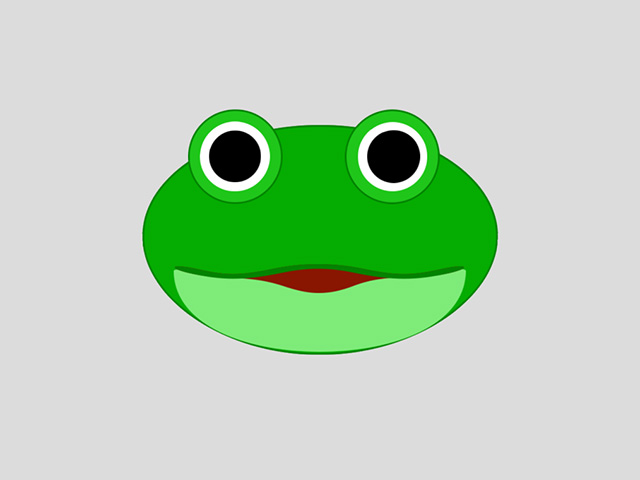
- 按一下工具列上的 360 度頭部創作器按鈕。

或者,您也可以在調整選單中執行 360 度頭部創作器指令。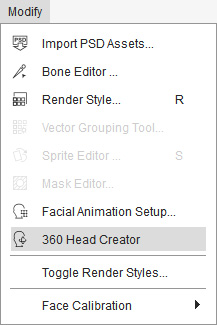
- 利用調整、變形、Sprite 切換以及圖層順序技巧為上、下、左、右角度點做頭部轉動的設定,因為這四個角度最容易製作。
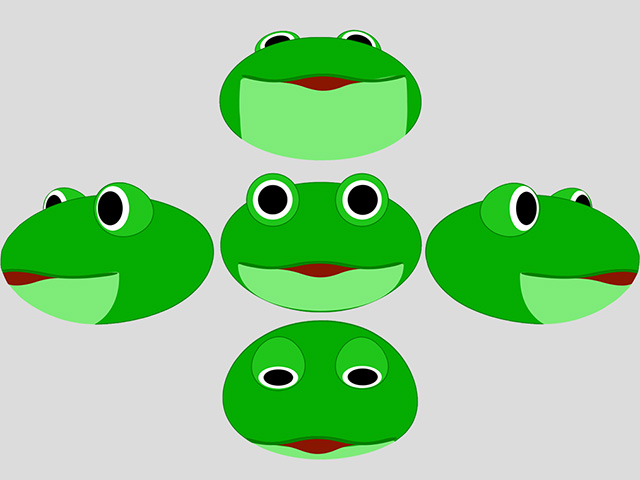
- 按一下四個角落的角度點。
預設的設定顯然不理想也難以修正。
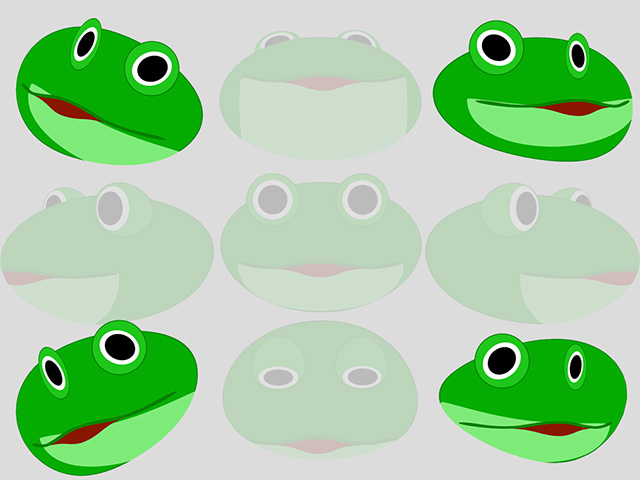
* 您可逐一調整這些角度點中的臉部樣貌。 然而您也可以依照下列步驟來加速此流程。 - 在 360 度頭部創作器中按一下複製/貼上按鈕。
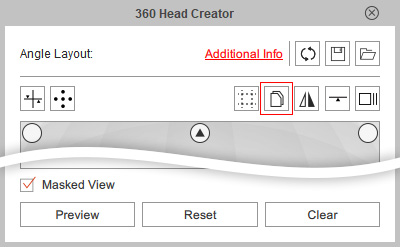
- 按一下左邊的角度點將其設為來源。
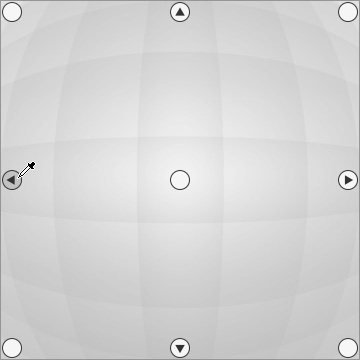
- 接著按一下左上角度點做為貼上的目標。
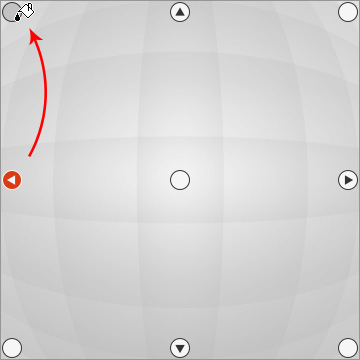
- 左上角度點的頭部外觀將會跟左邊的一模一樣。
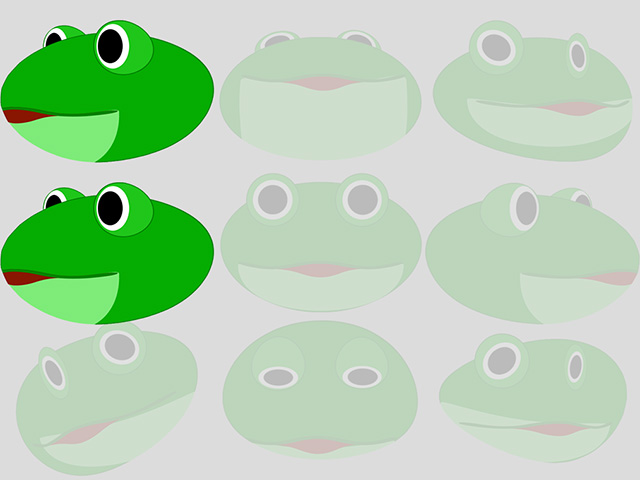
- 在圖層管理員中選取 Talking Head 圖層。
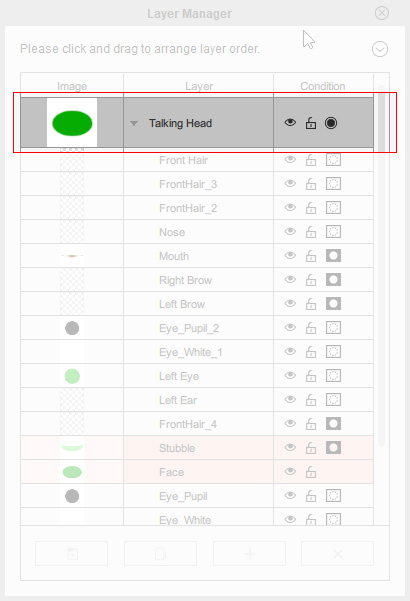
- 順時鐘旋轉整個頭部。
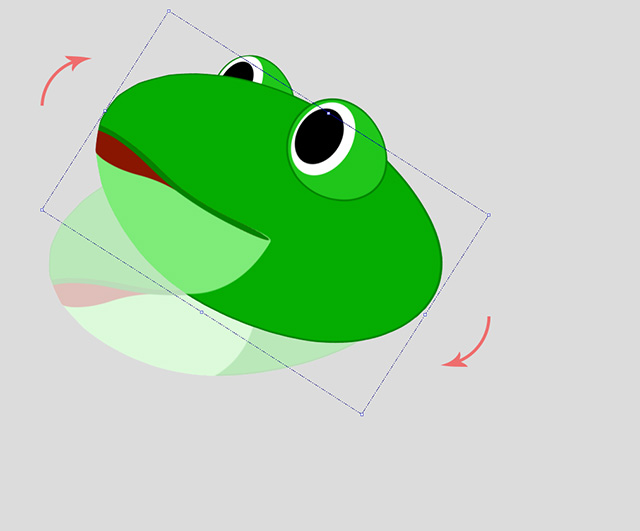
- 對左下角度點重複相同步驟。
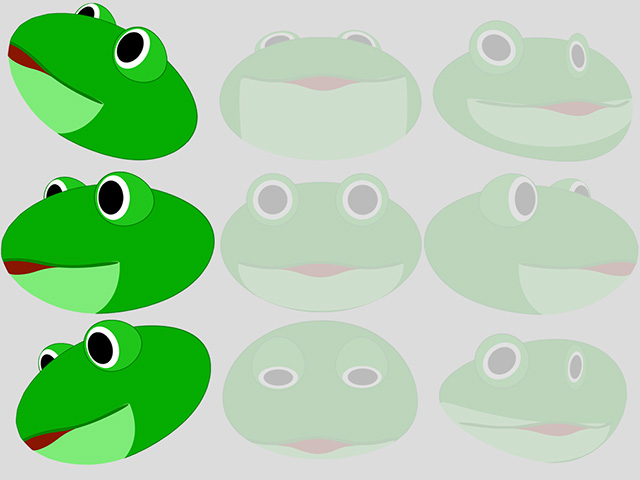
- 把右邊角度點的頭部轉動資料也複製貼上至右上與右下的角度點。

- 再次旋轉這兩個角度點的 Talking Head 圖層。
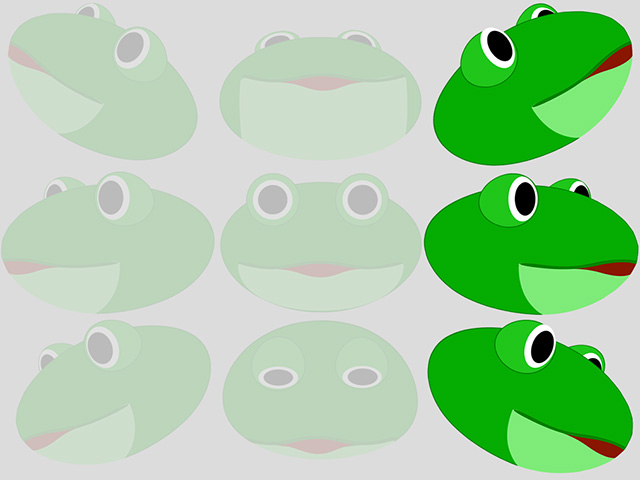
- 按一下 360 度頭部創作器上的預覽按鈕來查看頭部轉動的效果。

